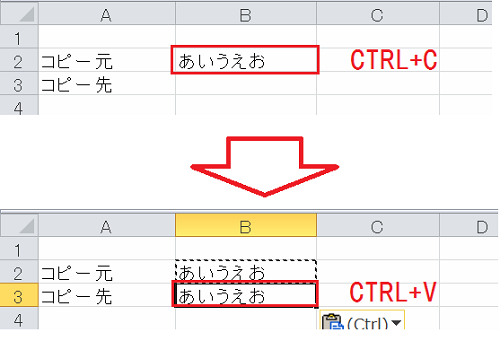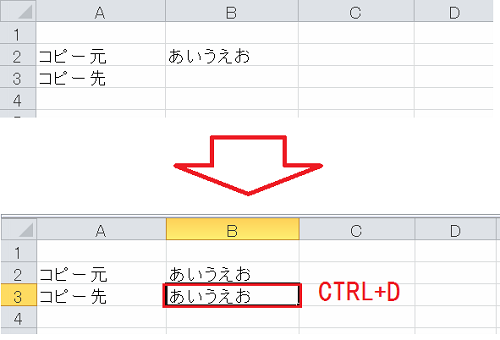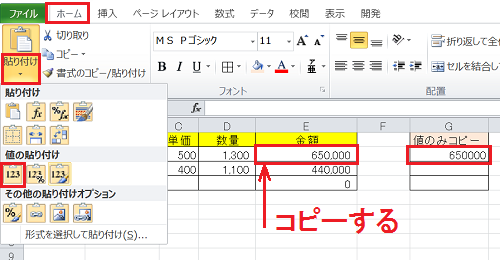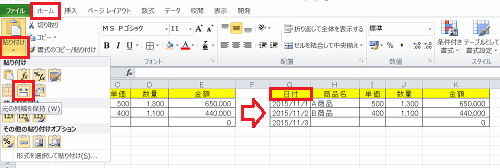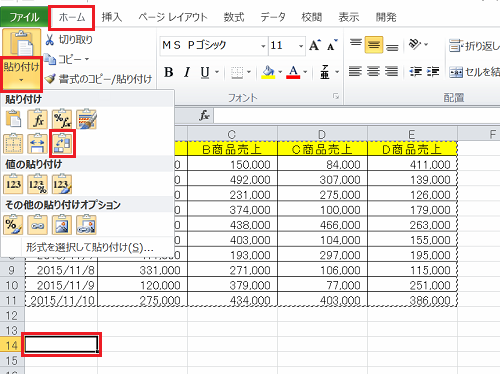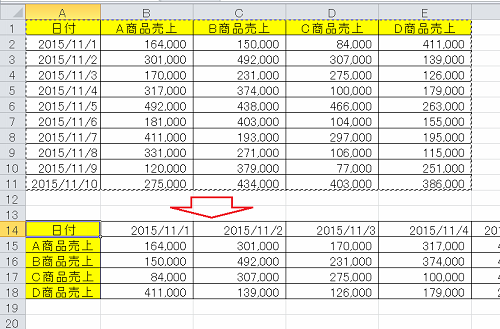エクセルでデータを作成する場合、既に入力済みの値を上手くコピーすることで効率良く進めることができます。
ここでは、ショートカットを使用したり、貼り付けオプションを使うなど、エクセルを操作する上で知っておきたい基本的なコピーの技5つを紹介します。
エクセルでコピーをする方法
エクセルではショートカットキーを使ってセルの値をコピーしたり、貼り付ける際にオプションの設定をすることで、計算結果の値のみであったり、元の表の列幅を維持したままコピーしたり、表の行と列を入れ替えるということも可能になります。
以下ではエクセルの機能のそれぞれの使い方について説明します。
1.ショートカットを使った方法1
元のデータの入ったセルを選択して「CTRL+C」を押します。
続いて、貼り付け先のセルを選択して「CTRL+V」を押します。
2.ショートカットを使った方法2
対象セルの上のセルをコピーする場合は「CTRL+D」を押します。
3.値のみ貼り付ける
計算式の入ったセルの結果の値のみコピーしたい場合には、値貼り付けを使います。
E2をコピーしG2を選択します。
続いて「ホーム」タブの「貼り付け」アイコンの▼マークの部分をクリックします。
メニューの一覧から以下の図のように「123」のアイコンを選択します。
4.列幅を変更せずに貼り付ける
元になる表を選択しコピーをします。
続いて貼り付け先を選択して、「ホーム」タブの「貼り付け」アイコンの▼マークの部分をクリックします。
メニューの一覧から以下の図のように列幅保持のアイコンを選択します。
5.表の行と列を入れ替える
元になる表を選択しコピーをします。
続いて貼り付け先を選択して、「ホーム」タブの「貼り付け」アイコンの▼マークの部分をクリックします。
メニューの一覧から以下の図のように行列入替のアイコンを選択します。
すると以下のような結果になります。
エクセルでよく使われるコピーのショートカットや、オプション機能を紹介してきましたが、いかがでしょうか。
ここで紹介した基本的なものを使いこなせると、エクセルでの作業の効率が大分変わってきますので、是非とも身につけておきましょう。